今天小編在使用無線網連接上網時,發現無線網顯示已連接,但旁邊卻出現了一個感歎號,無法進行網絡操作,診斷提示電腦無線適配器或訪問點有問題,且出於未修復狀態,這該怎麼辦呢?其實解決方法不難,下面小編就為大家詳細介紹一下,一起來看看吧!
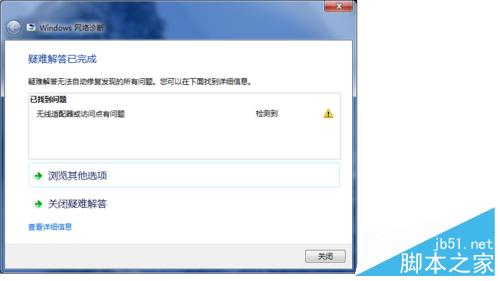
方法/步驟
1、首先我們點擊【打開網絡和共享中心】。
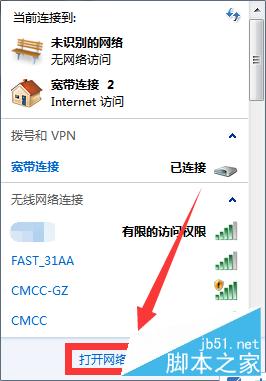
2、進入網絡了共享中心界面後,點擊左上角【更改適配器設置】。

3、進入網絡連接界面後,右鍵單擊無線網絡連接選擇【屬性】。
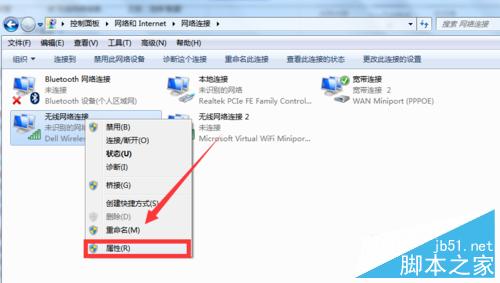
4、進入屬性欄後,點擊【配置】。
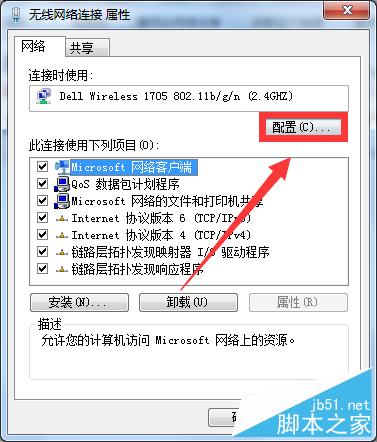
5、在無線網卡屬性欄,選擇【電源管理】,再在【允許計算機關閉此設備以節約電源】前的方框內把√去掉,點擊【確定】退出。
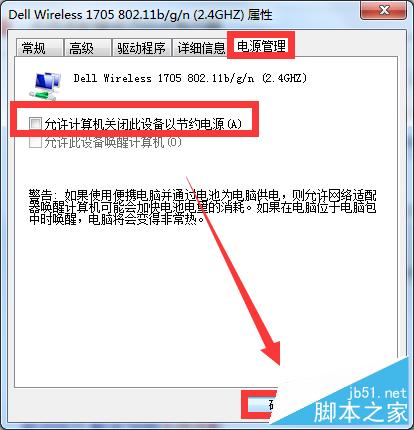
6、接下來重啟電腦,再次嘗試無線網絡連接,不出意外,問題就可以得到解決啦!
以上就是Win7電腦提示無線適配器或訪問點有問題且處於未修復狀態方法介紹,希望能對大家有所幫助!